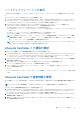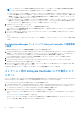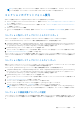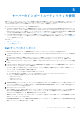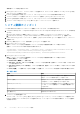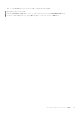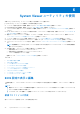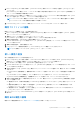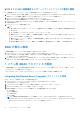Users Guide
Table Of Contents
- Microsoft System Center Configuration Manager 用 Dell Lifecycle Controller Integration バージョン 3.1 ユーザーズ ガイド
- Microsoft System Center Configuration Manager 用 Dell Lifecycle Controller Integration(DLCI)について
- 使用事例シナリオ
- Dell Lifecycle Controller Integration の使用
- DLCI のライセンス付与
- Dell Deployment Toolkit
- Dell ドライバ Cab ファイル
- ターゲットシステムの設定
- 自動検出とハンドシェイク
- タスクシーケンスからのドライバの適用
- タスクシーケンスの作成
- Dell 固有のタスクシーケンスの作成
- カスタムタスクシーケンスの作成
- タスクシーケンスの編集
- オペレーティングシステムイメージとドライバパッケージを適用するためのタスクシーケンス手順の設定
- オペレーティングシステムイメージの適用
- Dell ドライバパッケージの追加
- タスクシーケンスの導入
- タスクシーケンスメディアのブータブル ISO の作成
- System Viewer ユーティリティ
- Configuration Utility
- Integrated Dell Remote Access Controller コンソールの起動
- Task Viewer
- Dell Lifecycle Controller Integration を使用して実行できる追加タスク
- 設定ユーティリティの使用
- サーバーのインポートユーティリティの使用
- System Viewer ユーティリティの使用
- トラブルシューティング
- 関連文書とリソース
ハードウェアインベントリの表示
Configuration Utility を使用して、コレクション内のすべてのシステムのハードウェアインベントリの詳細を表示することができま
す。
ファームウェアインベントリを表示するには、次の手順を実行します。
1. Configuration Manager 2012、Configuration Manager 2012 SP1、または Configuration Manager 2012 R2 では、[Device Collection s]
(デバイスコレクション)で [All Dell Lifecycle Controller Server](すべての Dell Lifecycle Controller サーバー)を右クリックし
て、[Dell Lifecycle Controller] > [Launch Config Utility(Config Utility の起動)]を選択します。
2. [Dell Lifecycle Controller Configuration Utility] で、[Hardware Inventory](ハードウェアインベントリ)を選択します。
[Dell Lifecycle Controller Configuration Utility] の右ペインに、次の詳細情報が表示されます。
● [Name](名前):コレクションの一部である Dell システムの名前を示します。
● [Hardware](ハードウェア):システムのハードウェアコンポーネントを表示します。たとえば、メモリ、CPU、iDRAC など
があります。
● [FQDD]:ハードウェアコンポーネントの完全に修飾されたデバイスの記述を示します。
● [Description](説明):ハードウェアコンポーネントのプロパティを示します。
メモ: Configuration Utility がコレクションのハードウェアインベントリの詳細情報を取得しているときにネットワーク接続
で障害が発生した場合は、ユーティリティを終了し、ネットワーク接続が回復してから再度ユーティリティを起動してくだ
さい。ハードウェアインベントリの詳細情報は、自動的に更新されません。
メモ: yx1x システムでは、Slot Length(スロット長)および Slot Type(スロットタイプ)フィールドには、Unknown(不
明)ではなく Not Applicable(該当なし)と表示される場合があります。
Lifecycle Controller との通信の検証
検出された iDRAC 搭載システムの資格情報を確認するには、次の手順を実行します。
1. Configuration Manager 2012、Configuration Manager 2012 SP1、または Configuration Manager 2012 R2 では、[Device Collection s]
(デバイスコレクション)で [All Dell Lifecycle Controller Server](すべての Dell Lifecycle Controller サーバー)を右クリックし
て、[Dell Lifecycle Controller] > [Launch Config Utility(Config Utility の起動)]を選択します。
2. [Dell Lifecycle Controller Configuration Utility] の左ペインで、[Session Credentials, Verify Communication](セッション資格情報、
通信の検証)を選択します。
3. [Run Check](チェックの実行)をクリックして、検出されたシステムの iDRAC との通信を検証します。
ネットワーク上で検出された iDRAC のリストと、その通信状態が表示されます。
4. チェックが完了すると、[Export to CSV](CSV にエクスポート)をクリックして結果を CSV 形式でエクスポートし、ローカル
ドライブの場所を提供します。
または
[Copy to Clipboard](クリップボードにコピー)をクリックして結果をクリップボードにコピーし、プレーンテキスト形式で保存
します。
Lifecycle Controller の資格情報の変更
iDRAC 搭載システム上で、次の手順に従って Configuration Manager 用 DLCI で設定された WS-MAN 資格情報の検証や変更を行いま
す。
メモ: Lifecycle Controller の資格情報と Configuration Manager データベースを同時に変更することをお勧めします。
Lifecycle Controller の資格情報を変更するには、次の手順を実行します。
1. Configuration Manager 2012、Configuration Manager 2012 SP1、または Configuration Manager 2012 R2 では、[Device Collection s]
(デバイスコレクション)で [All Dell Lifecycle Controller Server](すべての Dell Lifecycle Controller サーバー)を右クリックし
て、[Dell Lifecycle Controller] > [Launch Config Utility(Config Utility の起動)]を選択します。
2. [Dell Lifecycle Controller Configuration Utility] の左ペインで、[Modify Credentials on Lifecycle Controllers](Lifecycle Controllers
資格情報の変更)を選択します。
3. 現在のユーザー名とパスワードを入力してから、新しいユーザー名とパスワードを入力します。Active Directory で認証されたユー
ザーの資格情報を提供できます。
設定ユーティリティの使用 41